
※本ページはプロモーション(広告)が含まれています。
楽天モバイルをネットで申し込みたいけれど・・・
「今までは店舗で申し込みしていたからできるかわからない」「公式サイトを見てもよくわからない」
このような不安や悩みを持っている人は多いのではないでしょうか。
そこで今回は、実体験をもとに、ネットから安心・スムーズに楽天モバイルを申し込む方法をまとめました。
最後まで読めば、申し込み前にチェックすべき注意点もわかります。
オンラインでの手続きがはじめてだった私でも、たったの5分でできたので、ぜひ参考にしてください。
おすすめの格安SIMは「【2025年5月】格安SIMのおすすめを26社から比較!初めてにはこれ!」で紹介しています。
楽天モバイルの評判は「【2023年最新】楽天モバイルは評判通りのサービス?口コミから見るリアルな声」で紹介しています。
楽天モバイルのおすすめ端末は「楽天モバイルのおすすめ端末5選【2025年5月】実質0円もあり!」で紹介しています。
1.楽天モバイルはオンライン申し込みでサクッと完了!
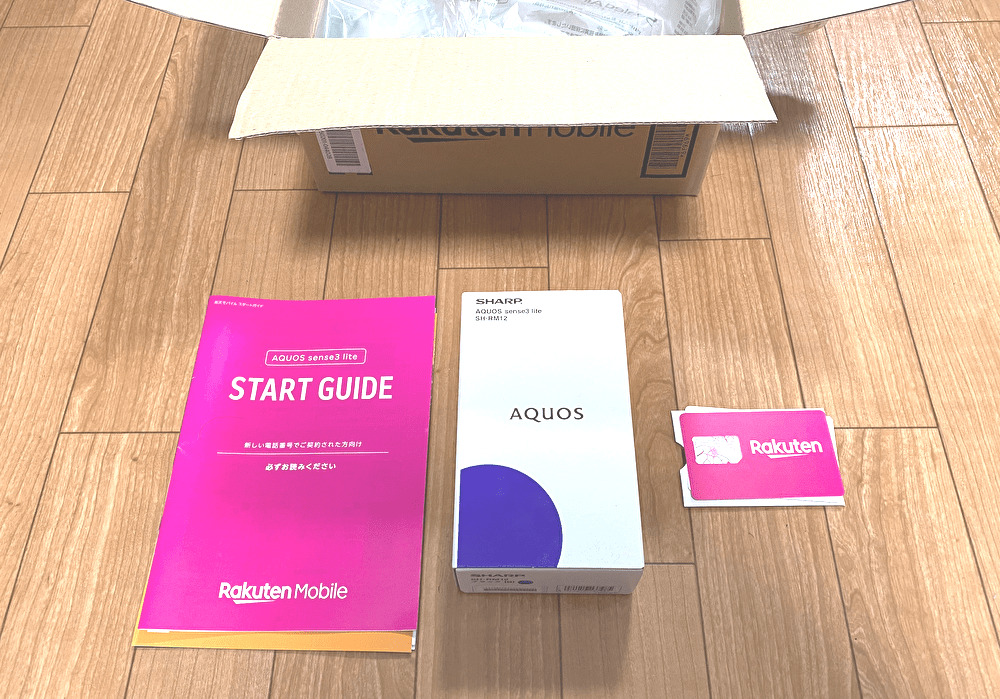
楽天モバイルは店舗でも申し込めますが、以下3つの理由により、オンライン申し込みをおすすめします。
- どこにいても手続きできる
- 24時間いつでも手続きできる
- スタッフの手続きが遅いなどのストレスがない
オンライン申し込みは5分ほどで終わりますし、そこまで難しい手順もありません。この記事を見ながら手続きをすれば、スムーズに楽天モバイルに申し込めます!
※楽天モバイルを店舗で申し込むデメリットについては、注意!楽天モバイルを店舗で契約するデメリット3つを解説しますを参考にしてください。
2.楽天モバイルの申し込み前に知るべき注意点4つ
まず、楽天モバイルの申し込み前に知っておきたい以下4つの注意点を紹介します。
- 無制限で使えるのはエリア内だけ
- ポイントは翌々月の末日に付与される
- 18歳未満はオンライン申し込みができない
- キャンセルできるのは製品が届くまで
それぞれくわしく解説していきます。(読みとばしたい人は、こちらをタップしてください)
注意点1.無制限で使えるのはエリア内だけ
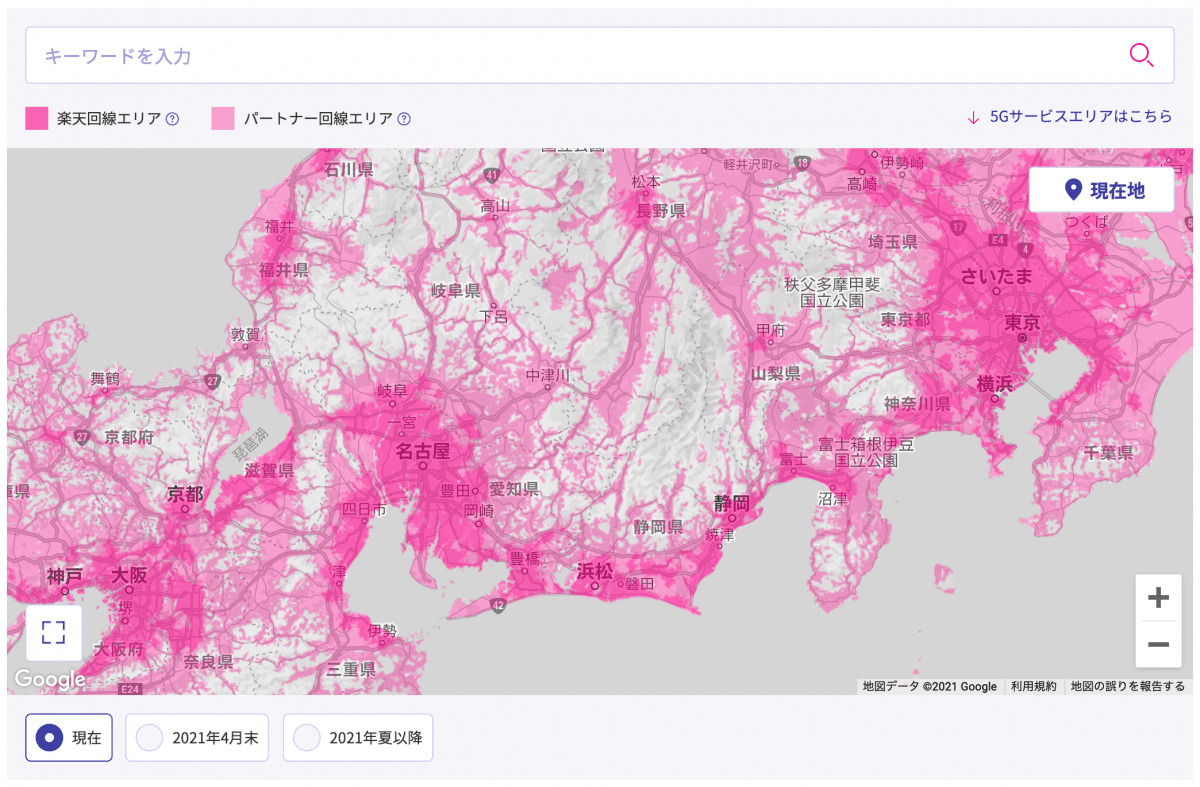
楽天モバイルが無制限にデータ通信をできるのは、楽天エリア内です。
それ以外の場所ではパートナーとなるので、申し込みの前に改めてエリアの確認をしてください。
エリアは日々拡大している!
楽天エリアは、日々拡大され続けています。
2023年の夏頃には、カバー率が99%(他のキャリアと同じ水準)になりました!
注意点2.ポイントは翌々月の末日に付与される
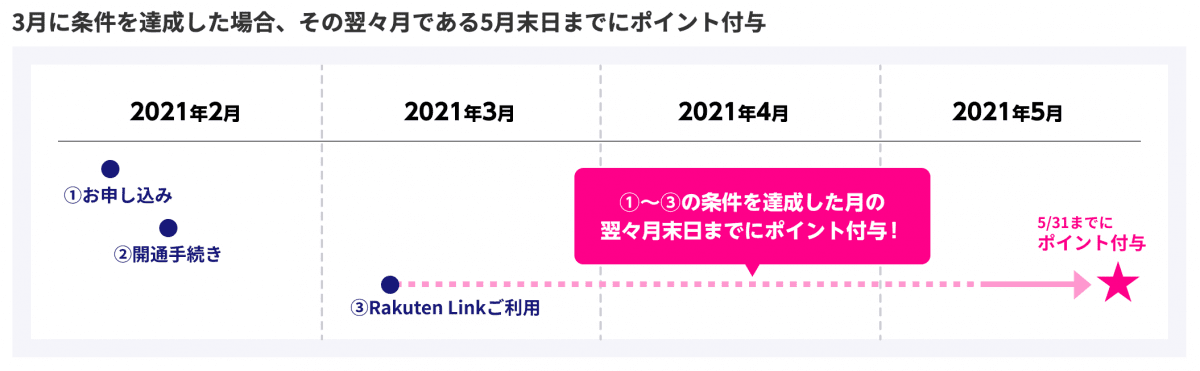
キャンペーンによる楽天ポイントは、申し込んでからすぐにもらえる訳ではありません。たとえば、「SIMと端末をセットで買って25,000ポイント」がもらえるのは、利用を開始した翌々月の末日です。
キャンペーンがきちんと適用されているか、いつもらえるのかは、以下の手順で確認してください。
- キャンペーン一覧から、自分が対象になっていると思われるものをタップ
- 適用条件をチェック
- 自分が対象になっているかどうかを改めてチェック
- それぞれのポイント付与時期をチェック
※キャンペーンの適用状況やポイント付与について、くわしくはこちらを参考にしてください。
注意点3.18歳未満はオンライン申し込みができない

18歳未満の人は、楽天モバイルをオンラインで申し込むことができません。楽天モバイルの店舗で手続きをしてください。
本人と保護者、両方の本人確認書類が必要になったりと、通常の申し込みとはすこし異なるので、こちらのページで確認しましょう。
注意点4.キャンセルできるのは製品が届くまで
「やっぱり申し込みをキャンセルしたい・・・」という場合は、製品(端末・SIMカード)が届くまでに手続きをしなければなりません。
製品は3日〜7日ほどで届くので、それまでに以下の手順で手続きをしてください。
- キャンセルの手続きフォームを送信
- 楽天モバイルから届く完了メールを確認(2日以内に届く)
SIMカードは8日以内であれば初期契約解除ができる
ただSIMカードに限っては、契約日から8日以内であれば「初期契約解除」という制度を使ってキャンセルできます。
端末をキャンセルしたい場合は、必ず届く前に解約手続きをおこなってくださいね。
3.楽天モバイルに申し込む6つの手順
それでは、楽天モバイルの申し込み方法を、画像とあわせてわかりやすく解説していきます。
私が実際に申し込んだ手順は、以下のとおりです。
- 手続きに必要なものを用意する
- 公式サイトへアクセスする
- プランやオプションを選ぶ
- 端末を買う(必要であれば)
- 楽天会員にログインする
- 必要事項に記入し、「申し込む」をタップして完了!
この流れで進めていけば、5分ほどで完了します。順に見ていきましょう。
手順1.手続きに必要なものを用意する
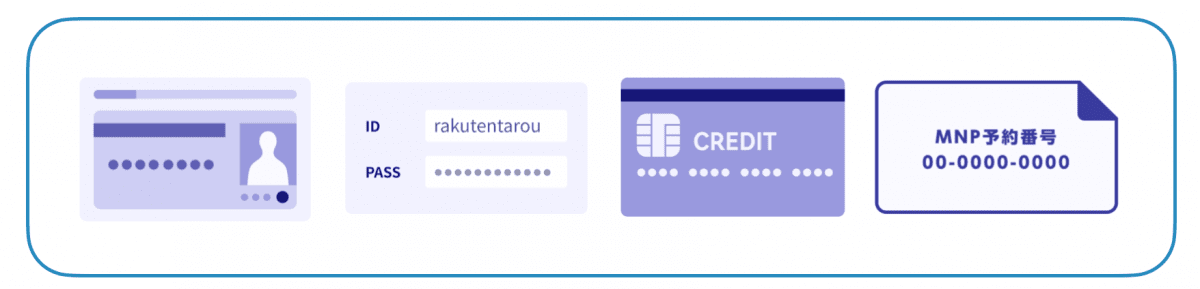
まずは、この後の手続きで必要になるものを用意してください。
| 必要なもの・手続き | 内容・補足説明 |
| 本人確認書類 | 運転免許証/運転経歴証明書/マイナンバーカード/精神障害者手帳/療養手帳のどれか1つ |
| 楽天会員ID/パスワード | 会員でない場合は、こちらのページで新規登録をする |
| 支払い情報 | クレジットカード/銀行の口座番号のどちらか1つ |
| MNP予約番号の取得 | 今使っている電話番号をそのまま楽天モバイルでも使う場合に必要 |
| SIMロックの解除 | 今使っている端末を楽天モバイルで使う場合に必要 (楽天モバイルで新しく端末を買う人は不要) |
ここではMNP予約番号の取得、端末のSIMロック解除の方法をくわしく解説します。読みとばしたい人はこちらをタップしてください。
MNP予約番号を発行する(今使っている電話番号を引き継ぐ場合)

MNPとは、今使っている電話番号を、そのまま新しい会社へと引き継げる仕組みのことです。
今契約している会社のWebページで予約番号を発行し、その番号を楽天モバイルの申し込みページで入力すると、電話番号を引き継げます。
| 今契約している会社 | MNP予約番号の発行手順 |
| ドコモ | ①My docomoに ログイン ②「ドコモオンライン手続き」 ③「携帯電話ポータビリティ予約」 ④「解約の手続き」 ⑤「手続きを完了する」 受付時間:9:00~21:30 |
| au | ①My auにログイン ②TOP ③auお客さまサポート ④申し込む/変更する ⑤au携帯電話番号ポータビリティ(MNP) 受付時間:9:00~21:30 |
| ソフトバンク | ①My SoftBankにログイン ②暗証番号を入力 ③各種注意事項を読む ④予約番号発行 受付時間:9:00~20:00 |
| その他の会社 | 「会社名 MNP」と検索し、各ページから手続きしてください。 |
端末のSIMロックを解除する(今使っている端末を楽天モバイルで使う場合)
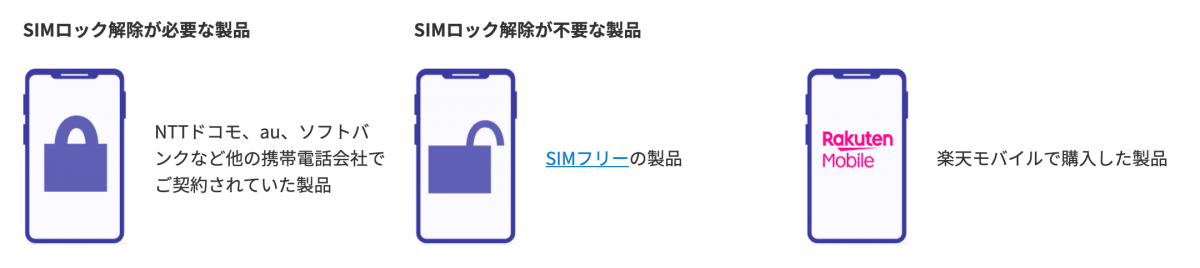
今使っている端末を楽天モバイルでもそのまま使う場合は、SIMロックを解除しなければなりません。
一般的に、ドコモ、au、ソフトバンクで買ったSIMは、それぞれの会社のSIMしか使えないようにロックされていることが多いからです。
| 今使っている端末を買った会社 | SIMロック手続きページ |
| ドコモ | こちら |
| au | こちら |
| ソフトバンク | こちら |
| その他 | 「会社名 SIMロック解除」と検索し、各ページから手続きしてください。 |
SIMロックを解除することによるデメリットはないので、サクッと済ませましょう。
手順2.公式サイトにアクセスする

出典:楽天モバイル
必要なものが用意できたら、楽天モバイル公式サイトの申し込みページへとアクセスします。
アクセスしたら、「新規/乗り換え(MNP)お申し込み」をタップしてください。
公式サイト以外から申し込むとキャンペーンが適用されない場合があるので、必ず公式サイトから手続きをしてください。
手順3.プランやオプションを選ぶ
次に、プランとオプションを選ぶ画面へと進みます。
1.プランは1つだけ!「Rakuten最強プラン」を選ぶ
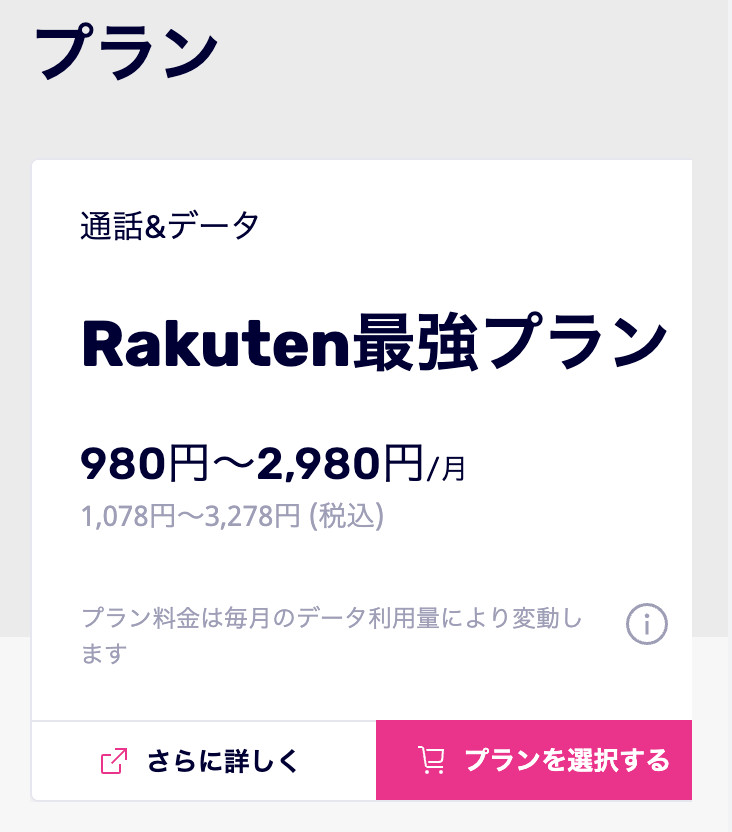
楽天モバイルのプランは、「Rakuten最強プラン」1つだけ。
「プランを選択する」をタップして次へ進みます。
2.オプションは選択せずに次に進む
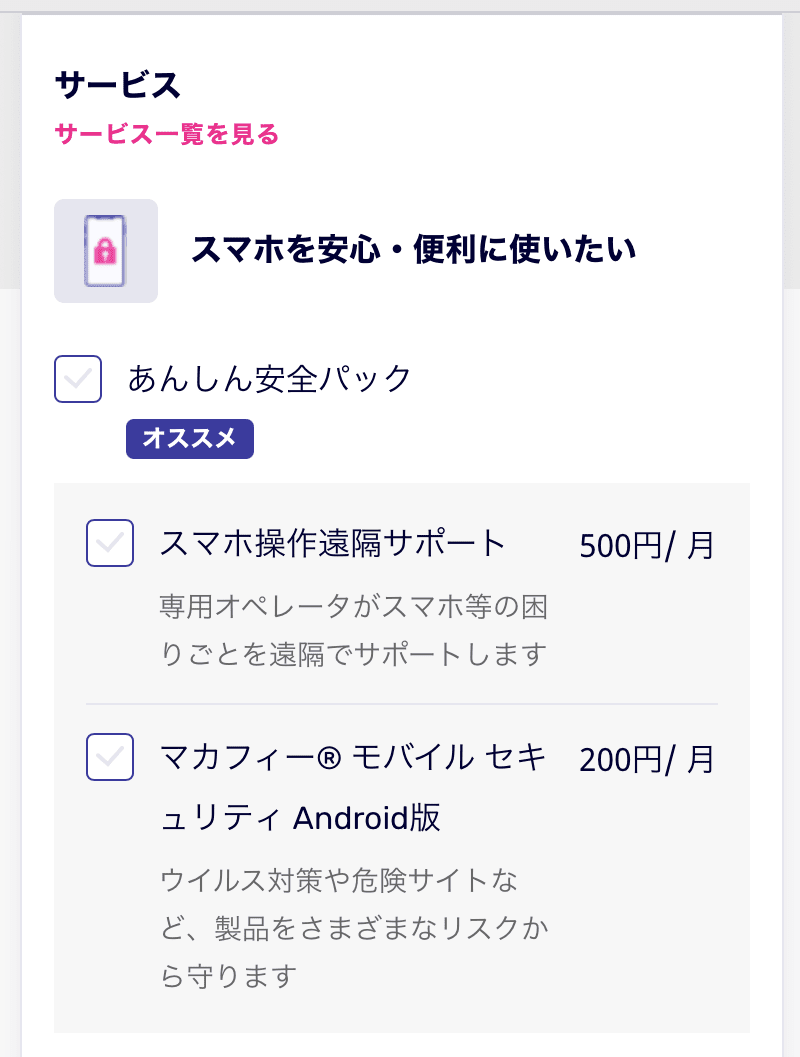
次に、オプションを選ぶ画面が出てきますが、基本的にはどれもいらないです。私は、1つも選択せずに半年以上使っていますが、まったく問題は起きていません。
たとえばセキュリティ系のオプションの場合、トラブルが起こったとしても楽天モバイルの店舗へ行けばいいだけです。
オプションは契約後でも加入できます。使ってみてから入るかどうか判断するのがおすすめです。
楽天モバイルのオプションについて、くわしくはこちらを参考にしてください。
3.SIMカードタイプを選択する
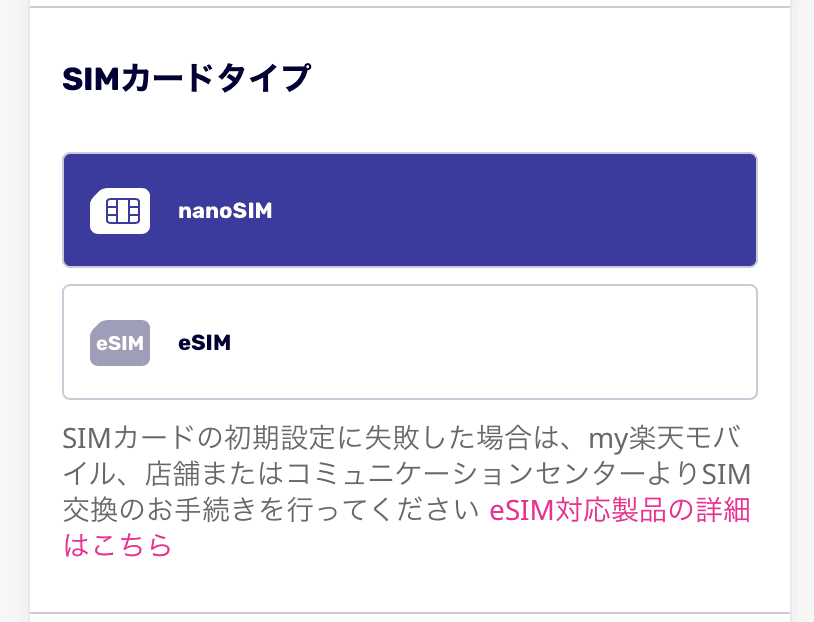
次に、SIMカードタイプを選ぶ画面が出てきます。ここでは、nanoSIMを選ぶのが無難です。
- nanoSIM:端末に挿入して使う「物理SIM」
- eSIM:SIMの情報だけを送って使う「デジタルSIM」
eSIMは、対応している端末が少なく使いこなすのも難しいため、迷ったらnanoSIMを選びましょう。
どちらを選んでも、プラン内容や料金はまったく変わりません。
SIMタイプは、契約後でも変更できます。
個人的には、「ネットでのさまざまな手続きに慣れてきたら、eSIMを使ってみる」くらいに思っておいて、今はnanoSIMを選んでおけばいいと思います。
4.申し込み内容を確認する

下へスクロールしていくと、申し込み内容が確認できます。月額が0円になっていれば、「3ヶ月無料キャンペーン」が適用されているということです。
内容を確認したら、以下のようにボタンをタップして進みます。
- 楽天モバイルで端末を買う人:「製品選択へ進む」をタップ
- 今使っている端末をそのまま楽天モバイルでも使う人:「この内容で申し込む」をタップ
手順4.端末を買う(必要であれば)
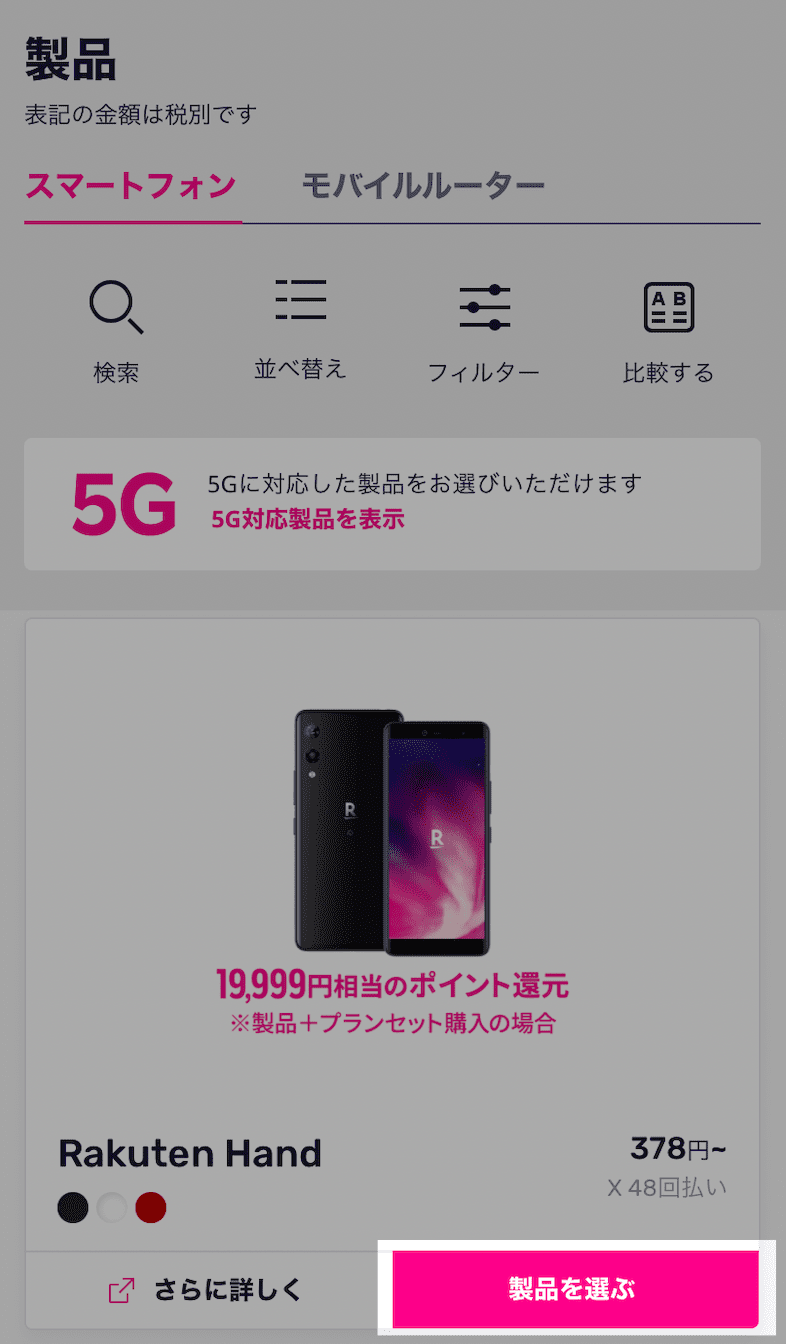
楽天モバイルで端末を買う人は、この画面で買う端末を選びます。
欲しい端末の右下にある「製品を選ぶ」をタップし、以下のように進めてください。
- 端末の容量を選ぶ
- 「カートに追加」をタップ
- 「この内容で申し込む」をタップ
※楽天モバイルの端末については、【2025年5月版】楽天モバイルのおすすめ端末5選!実質0円もありを参考にしてください。
手順5.楽天会員にログインする
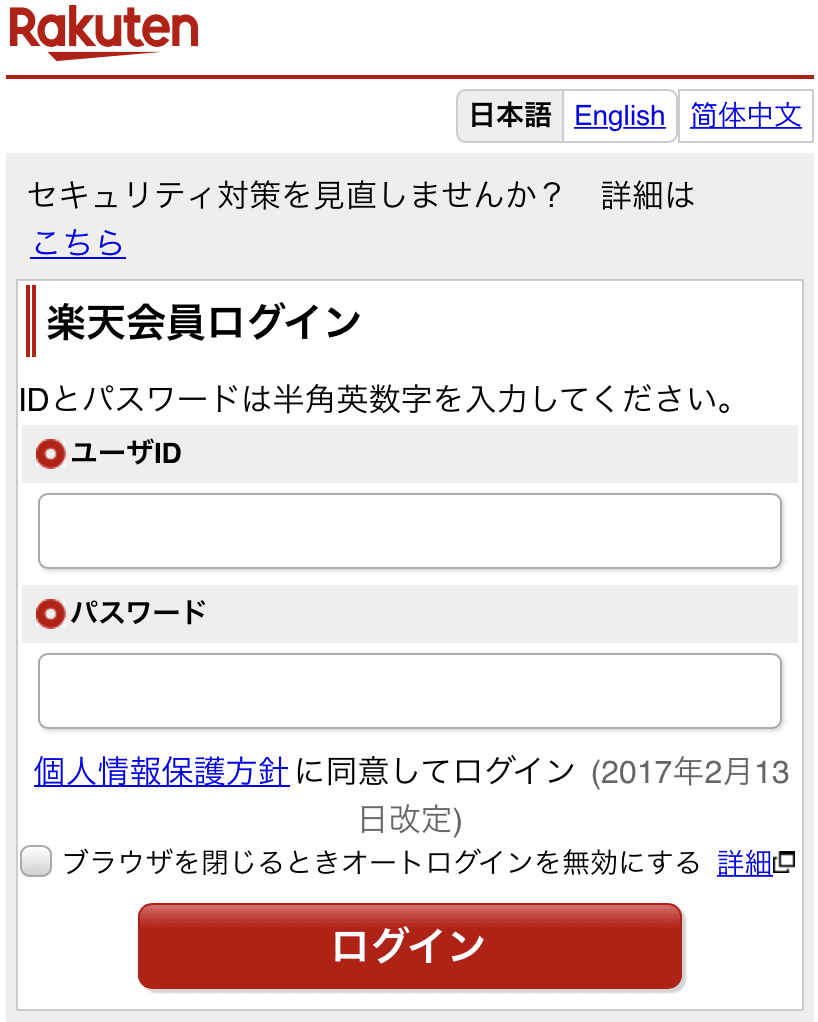
次に、楽天会員にログインします。
手順6.必要事項に記入し、「申し込む」をタップして完了!
楽天会員から、契約者情報が自動的に反映されるので、ここでは以下の作業をおこなうだけ。
- 本人確認書類のアップロード
- 電話番号、MNP予約番号を入力する
- 支払い情報を入力する
- 紹介コードを入力する(あれば)
紹介コードは、すでに楽天モバイルを契約している人からもらうと、楽天ポイントが2,000ポイント付与されます。
持っている人はここで紹介コードを入力し、画面下部の「申し込む」をタップして申し込み完了です!
SIMカード、端末は1週間ほどで届きます。
4.手続きが終わったら、申し込み状況を確認しよう
楽天モバイルの申し込み手続きが終わったら、申し込み状況をチェックし、きちんと手続きができているかを確認しましょう。
以下2つの方法で確認してください。
- my 楽天モバイルの申し込み履歴から確認
- 申し込み完了メールから確認
それぞれくわしく見ていきましょう。
方法1.my 楽天モバイルの申し込み履歴から確認
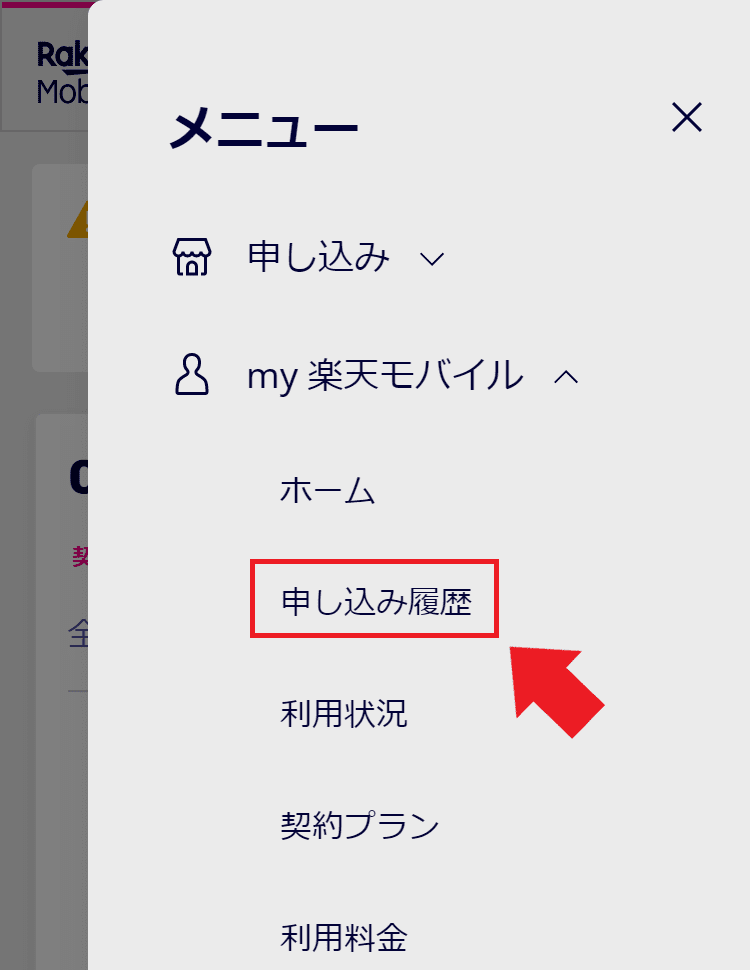
my 楽天モバイルから申し込み状況を確認する手順は、以下のとおりです。
- 「my 楽天モバイル」を開く
- 右上のメニューバーから「申し込み履歴」をタップ
- 申し込み番号の右に表示されているステータスを確認
ステータスが「準備中」となっていれば、きちんと申し込みが完了し、SIMと端末の発送準備ができています。
1週間たっても「準備中」のままの場合
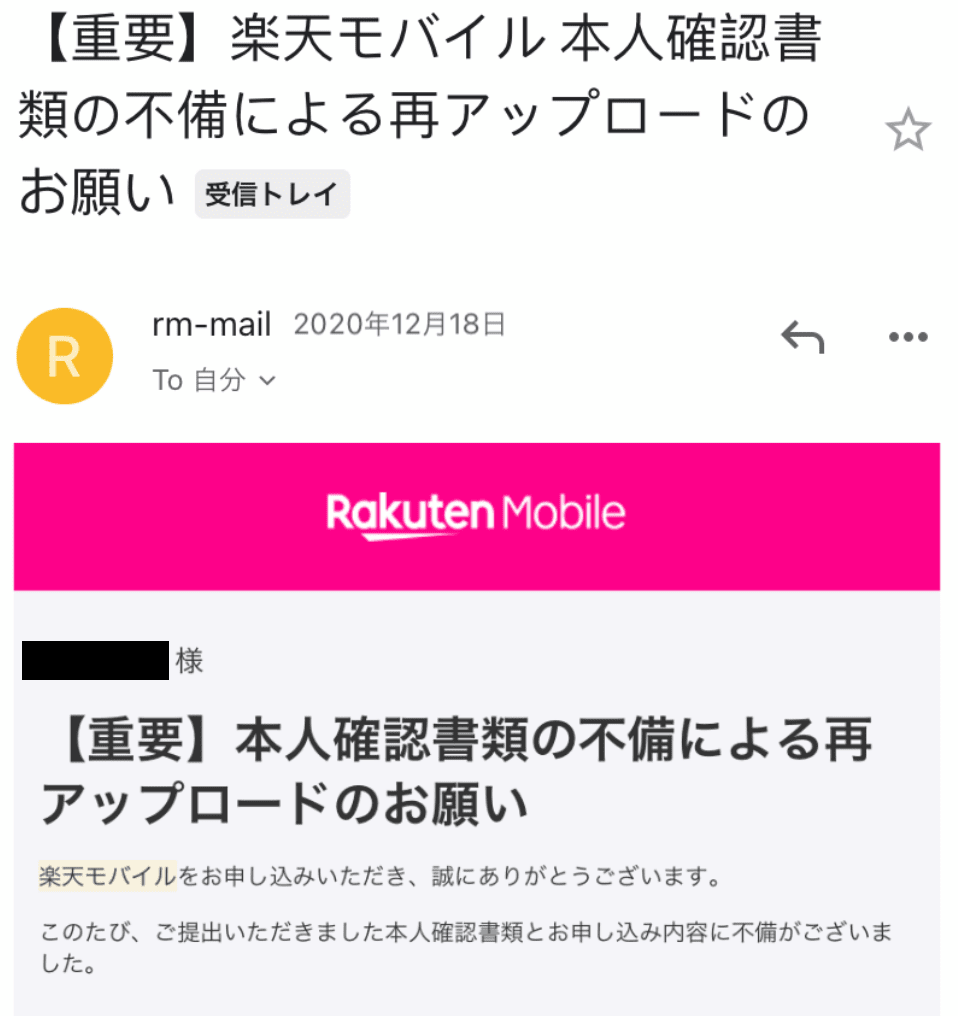
1週間たっても「準備中」のままの場合は、本人確認書類などに不備があるかもしれません。楽天モバイルから届くメールを開き、指示にしたがって手続きをしてください。
方法2.申し込み完了メールから確認
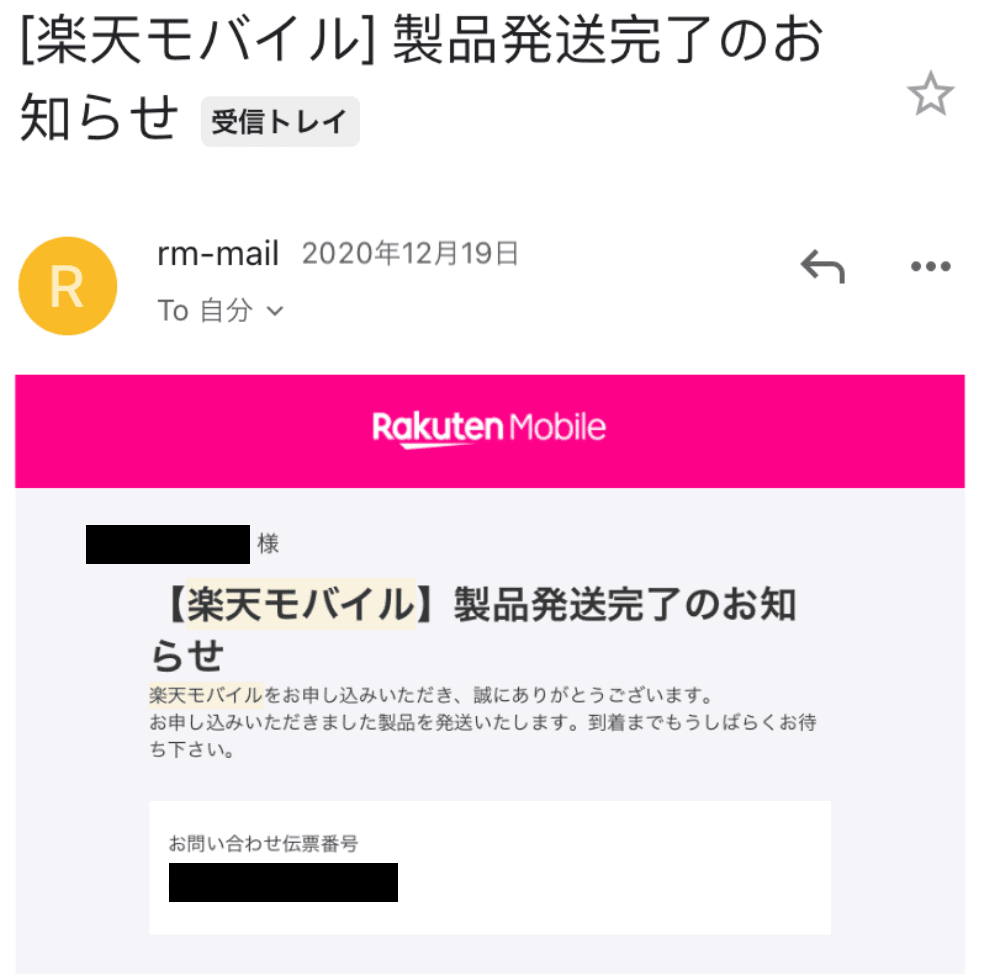
手続きがきちんと完了していれば、楽天モバイルから「申し込み完了メール」が届きます。
メールが届いていない場合は、「rm-mail@mobile.rakuten.co.jp」が迷惑メールになってしまっているかもしれないので、迷惑メールフォルダを確認してください。
申し込み履歴が準備中になっているか、完了メールが届いていれば、手続きは問題なく完了しています。
手続きの途中で、「画面が白くなった」「エラー画面が表示されている」「画面に何もうつらない」など、申し込みができない場合は、以下3つを試してください。
- Google Chromeなどの推奨ブラウザに切り替える
- キャッシュ履歴をクリアする
- シークレットモードでアクセスしなおす
それぞれくわしく解説していきます。
対策1.Google Chromeなどの推奨ブラウザに切り替える
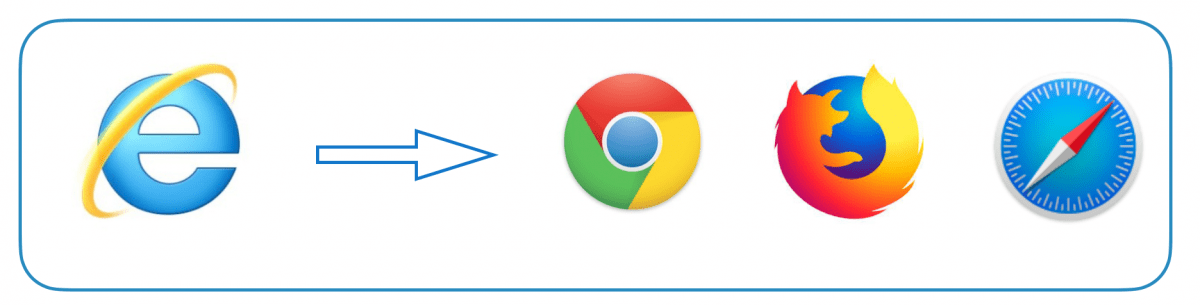
楽天モバイルが申し込みに推奨しているブラウザは、Google Chrome、Firefox,、Safariです。もしInternet Explorerを使っているなら、手続きできない原因はそれかもしれません。
ブラウザを切り替え、もう一度公式サイトへアクセスしてみてください。
対策2.キャッシュ履歴をクリアする
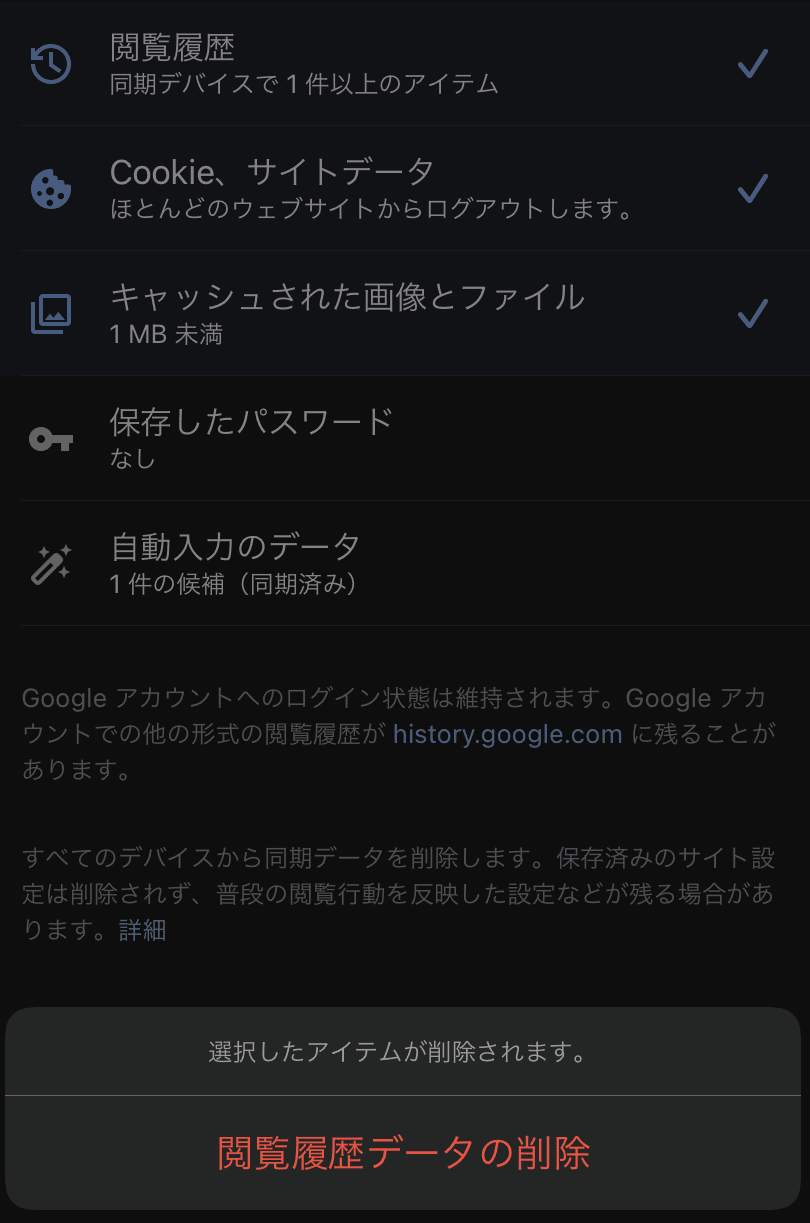
また、キャッシュ(閲覧したWebページの情報)履歴をクリアすることで改善することもあります。
たとえばGoogle Chromeの場合、以下のようにキャッシュをクリアしてください。
- Google Chromeアプリを開く
- 画面右下のその他アイコンをタップ
- 「履歴」をタップし、「閲覧データを削除」をタップ
- 画面上部で、期間を「全期間」に設定
- 「Cookie とサイトデータ」と 「キャッシュされた画像とファイル」の横を選択
- 「閲覧履歴データの消去」 をタップ
対策3.シークレットモードでアクセスしなおす
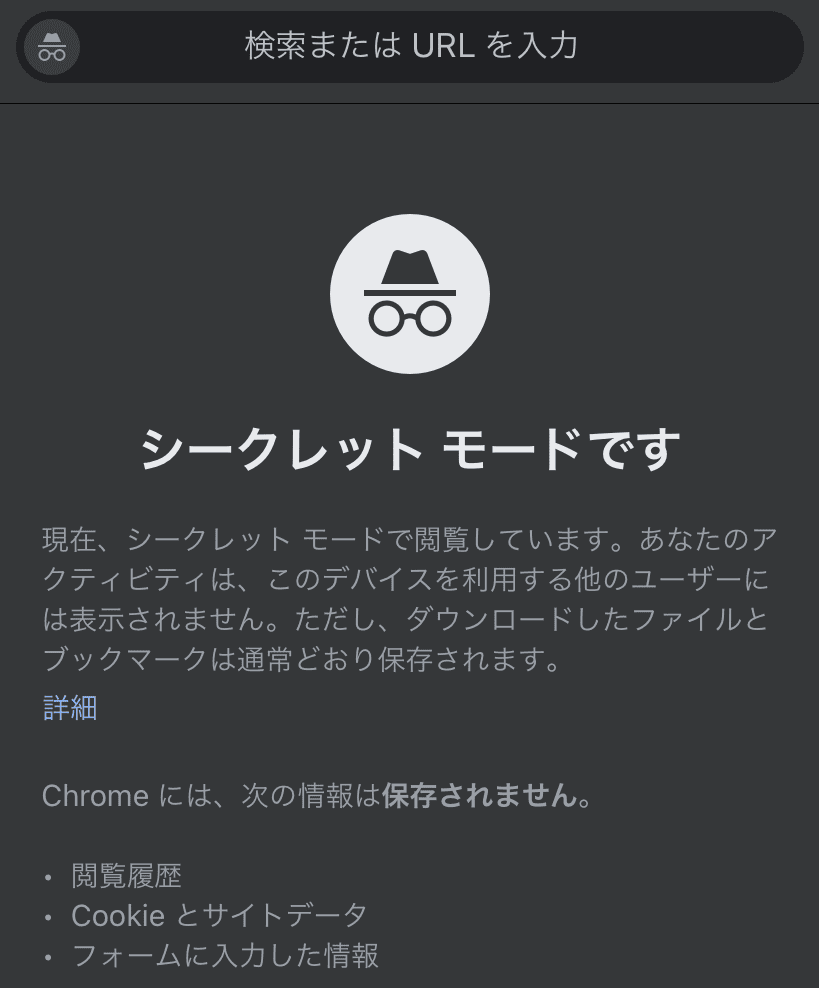
3つ目の対策は、シークレットモード(Webページの閲覧履歴をすべてなくした状態)で公式サイトにアクセスすること。
こちらも、Google Chromeの手順をお教えします。
- Google Chromeアプリを開く
- アドレスバーの右のその他アイコンをタップ
- 「新しいシークレット タブ」をタップ
どれを試してもダメだった場合の対策2つ
これらのどれを試しても楽天モバイルの手続きがうまくできない場合は、以下2つの方法しかありません。
- 時間を置いてから再度アクセスする
- 店舗へ行って申し込む
申し込みが殺到してサーバーが混雑している可能性もあるので、時間を置いてアクセスしましょう。
もしくは、オンライン申し込みを諦め、店舗へ行って申し込むしかありません。
まとめ
楽天モバイルの申し込みは、オンラインから6つの手順でサクッと終わらせましょう。
3ヶ月無料キャンペーンが実施されている今のうちに、手続きをすることをおすすめします。
この記事を読んだ皆さんのネット生活が、快適になれば幸いです!





 光回線カテゴリー
光回線カテゴリー WiMAXカテゴリー
WiMAXカテゴリー VODカテゴリー
VODカテゴリー